728x90
반응형
여기서 사용한 타이타닉 csv 파일을 구글 드라이브에 넣는 법은 이전 포스팅에 있습니다!
https://resultofeffort.tistory.com/59
[Colab] 구글 드라이브에 csv 파일 넣는법
저는 학교에 입학한 후에 Jupyter notebook 만 주로 사용을 했었습니다. 그러다 3학년이 되면서 colab을 사용하시는 교수님이 종종 계셔서 코랩을 접하게 된 거 같아요 솔직히 그땐 코랩이 너무 불편했
resultofeffort.tistory.com
이전 포스팅에서 넣은 csv 파일을 이제 코랩으로 가져와보겠습니다.
# 코랩으로 csv 파일 불러오기
타이타닉 폴더에서 오른쪽 마우스 - 더보기 - Google Colaboratory 클릭
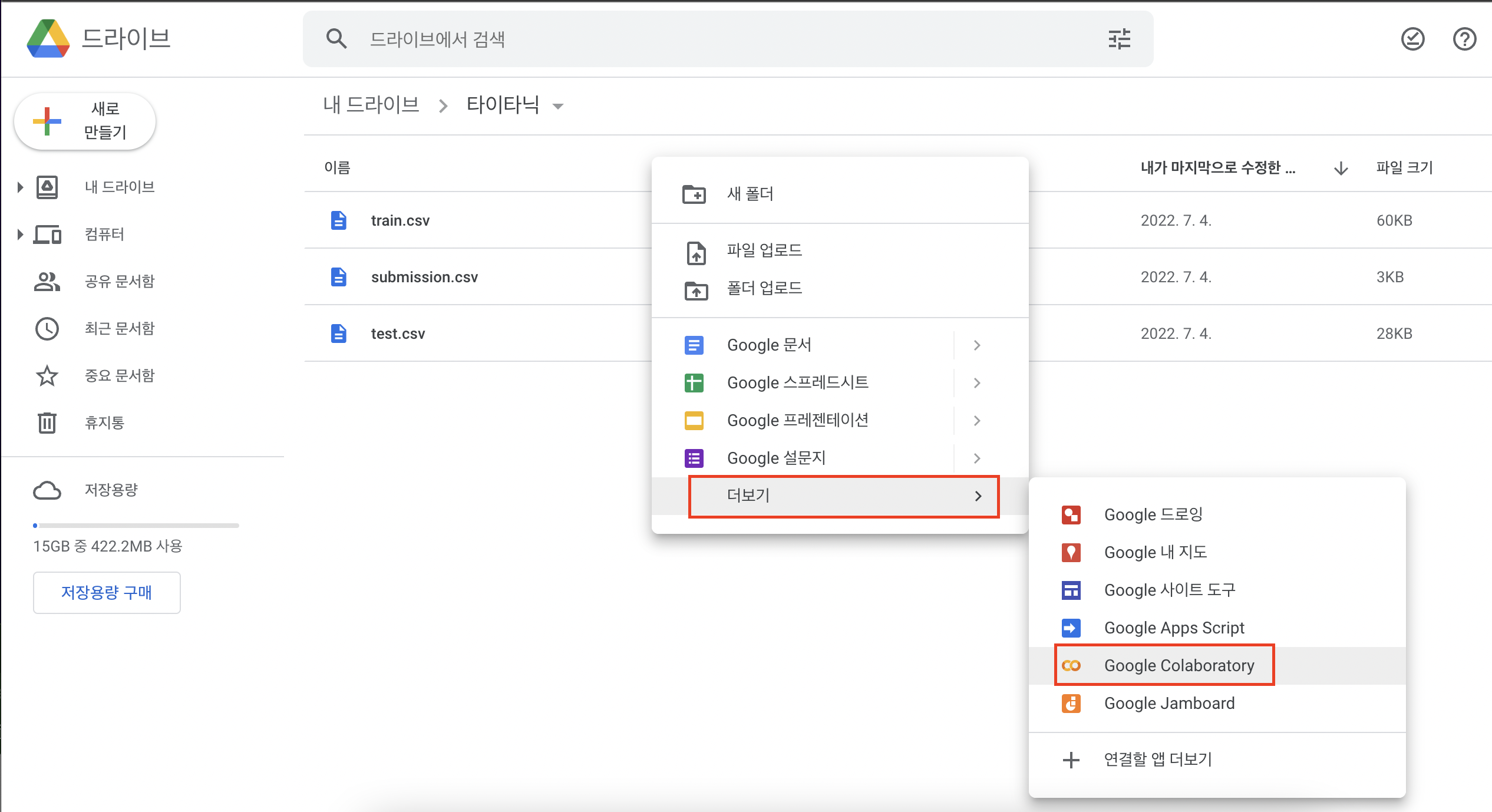
코랩 환경으로 들어오셨다면
코랩과 구글을 마운트(연결) 시켜주도록 하겠습니다.
마운트를 해야지만 구글 드라이브에 있는 파일들을 불러올 수가 있거든요!
# 구글 마운트

구글 마운트 1번째 방법
왼쪽 바에 있는 폴더처럼 생긴 아이콘 클릭 -> 폴더 안에 세모가 들어있는 아이콘 클릭
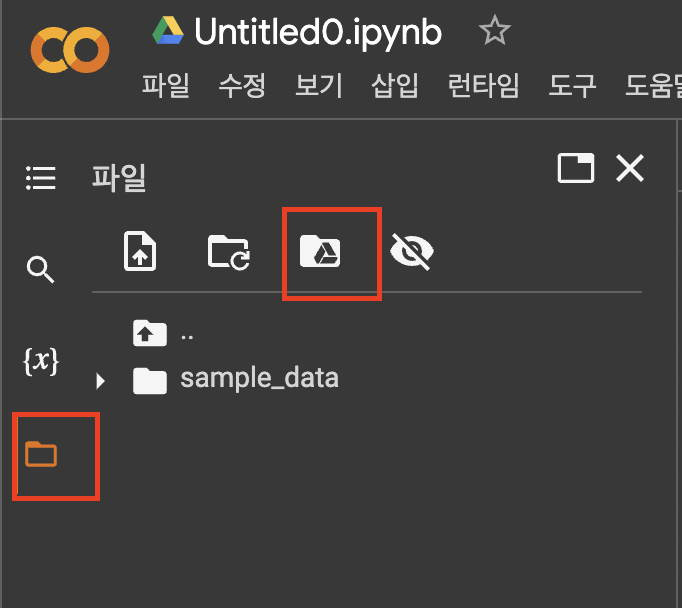
google drive에 연결 클릭

구글 마운트 2번째 방법
코드셀에 아래 코드를 입력 후 실행
from google.colab import drive
drive.mount('/content/drive')

Google Drive에 연결
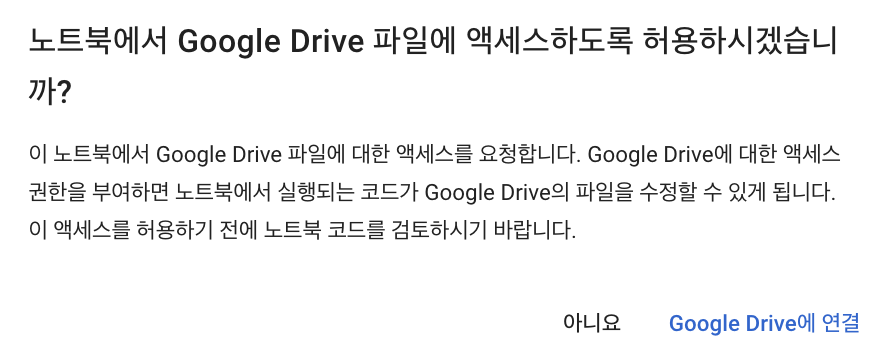
구글 드라이브와 코랩이 마운트가 되면 사진과 같이
drive < Mydrive < 타이타닉 < train.csv
에서 파일을 찾을 수 있을 겁니다.

train.csv 오른쪽에 있는 점 세 개를 눌러서 경로 복사 클릭

복사한 경로를 pd.read_csv로 불러와줍니다.

끝입니다.!
train 데이터를 출력해보시면 값이 나오는 것을 확인하실 수 있을 겁니다.
728x90
반응형
'information' 카테고리의 다른 글
| [Git] git branch 생성 (0) | 2023.05.01 |
|---|---|
| [Git] 로컬 저장소(repository) 생성 후 원격 저장소(Github)와 연결 (0) | 2023.05.01 |
| [Git] Git 설치(Window10), username / useremail 등록 (0) | 2023.04.30 |
| [Dacon] 데이콘에 csv 파일 제출하는 법 (0) | 2023.02.21 |
| [colab] 구글 드라이브에 csv 파일 추가하는법 (0) | 2022.09.26 |